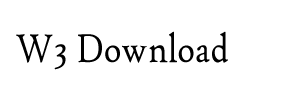Bom galera, resolvi fazer esse tutorial já que vi duas pessoas aqui no forum já perguntando sobre um item do dota, esqueci o nome mais deixa.
Para este tutorial precisaremos de 1 item, 1 abilidade de aura, 1 dummy e uma trigger.
Copie a Aura Devotion Aura, e edite ela, tira a abilidade de área e de armor e Desmarque Hero Ability, depois Nome o Buff dela de BUFF1.
Depois disso, pegue a copie a abilidade Chain Lighting, edite ela e tira a Hero Ability e o mana que precisa para realizar a magia.
Depois disso, pegue um item não atificial ( permanent ) edite ele, tire a abilidade normal e coloca a abilidade Devotion Aura que copiamos no começo.
Em seguida, Copie um dummy, como o footman, edite o model dele e coloca na barra .mdl para que ele não aparece, também coloque a abilidade Loucst e Invulneravel Narutal, em seguinte adicione tambem a abilidade Chain Lighting que copiamos no começo e editamos.
Trigger:
A trigger é simples, não muito complicada.
Event - Unit - Generic Unit Event - Is Attacked
Condition - Boolean - Unit - Unit Has Specific Buff - Attaking has buff ( aqui coloque o BUFF1, o buff da abilidade Devotion aura )
Condition - Interget - Math - Random Number - Random Interger number between 1 and 5 ( aqui você poderá mudar, de 1 a 100, como no meu caso fiz assim por vontade minha ) Equal to 4
Actions - Unit - Create Units Facing Angel - Create ( aqui coloque o dummy que criamos no começo ) (Owner of (Attacking Unit)) at (Position of (Attacking Unit) facing (Facing (Attacking Unit) degrees
Actions - Unit - Issue Order Targeting A Unit - Order (Last Created Unit ) to Orc Far Seer - Chain Lighting (Attacked Unit)
Actions - Unit - Add Expiration Timer - Add a 2.00 second Generic expiration timer to (Last Created Unit)
Depois disso Vamos a trigger.
Cria as Variaveis:
Dialog_Box - Dialog
Dialog_Button - Dialog Button Array [1]
Dialog_Heros - Unit-Type Array [1]
Dialog_Numeros - Interger Array [1]
Dialog_Numeros_Random - Interger
By:

Primeiramente, eu acredito que este tutorial ajuda a varias pessoas com magia e outras coisas.
Para coloca números Negativos no Object Editor e Copiar Variaveis Automaticamente quando se copia uma trigger va até em File no World editor e em Preferences, depois disso vai abrir uma janela, que terá, General, Visual, Text Colors, Test Map, Video e Sound.
Para copiar variaveis e coloca números negativos marque as seguintes opções:
Detalhe: Para mudar o valor para negativo segura Shift e clique na área onde quer coloca o número negativo.
Então é isso, é um tutorial bem simples, para os iniciantes de plantão.
By: